2020年01月04日更新
【Googleフォト】大型アップデートでメッセージ/写真を簡単にシェア!
Googleフォトが大型アップデートを行いメッセージや写真を簡単にシェアすることが可能となりました。メッセージや写真を簡単にシェアできるようになったGoogleフォトの大型アップデートの内容やメッセージや写真をシェアを行う利用方法についてご紹介します。

目次
Googleフォトの大型アップデートによりメッセージや写真を簡単にシェアすることが可能に
Googleフォトでは大型アップデートが頻繁に行われていますが、今回のアップデートでは、メッセージや写真を簡単にシェアすることが可能になりました。
今後、Googleフォトでは、ユーザーが連絡先に登録している友達や知り合いに、Googleフォト内に保存してある写真やメッセージを簡単にシェアすることができるようになります。
 【Googleフォト】チャット機能を追加! 写真をチャットで共有!
【Googleフォト】チャット機能を追加! 写真をチャットで共有!リリースされた背景について
Googleが写真やメッセージを簡単にシェアすることができるようにした背景について確認しておきましょう。
Googleでは、今回のアップデートを行った経緯として、メッセージングアプリからの切り替えを想定してるものではなく、Googleフォト内での写真や動画の共有を、より簡単にやり取りできるようにすることを目的としています。
 【Facebook】写真/動画をGoogleフォトへ転送するツールを発表!
【Facebook】写真/動画をGoogleフォトへ転送するツールを発表!Googleフォトに追加された「メッセージングサービス」について
Googleフォトの今回の大型アップデートにより、Googleフォトに追加された「メッセージングサービス」についてご紹介していきましょう。
Googleフォトに追加された「メッセージングサービス」では、すでに展開されているメッセンジャーやLINEなどのメッセージングアプリとよく似た機能を搭載しています。
Googleフォトの新機能「メッセージングサービス」では、既読の確認ができるほか絵文字やグループチャットなどの機能についても用意されています。
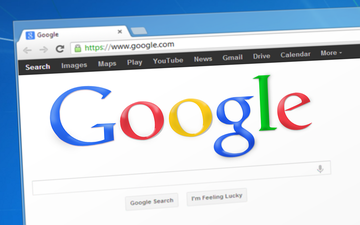 【iPhone】Googleフォトの容量がいっぱい!空き容量を増やすには?
【iPhone】Googleフォトの容量がいっぱい!空き容量を増やすには?Googleフォトで写真や動画の共有をシェアする方法について
Googleフォトで写真や動画の共有をシェアする手順についてみていきましょう。Googleフォトに保存している写真や動画を連絡先に登録している相手に送付するには、まず、端末のGoogleフォトを開き写真または動画を開きます。
次に、選択した写真や動画の「共有する」アイコンをタップし、「Googleフォトで送信」を選択、添付するメッセージを入力し「送信」をクリックします。
なお、Googleフォトのメッセージサービスで受信した写真や動画については、メッセージの下に表示される「ライブラリに保存」をタップすることで端末に保存することができます。
また、メッセージのテキストボックスにあるハート型アイコンをタップすることで、メッセージへ返事を送ることも可能です。
 【Googleフォト】バックアップは必要?トラブルの対処法も解説!
【Googleフォト】バックアップは必要?トラブルの対処法も解説!Googleフォトで連絡先をブロックする方法
Googleフォトではやりとりしたくない連絡先をブロックすることも可能です。ブロックする手順については、Googleフォトで共有アルバムを開き、スレッドの上部にある3点メニューから「オプション」を選択します。
次に、ブロックしたいユーザーの名前の横にあるアイコンをタップし「ブロックする」を選択することで、ブロックした相手は、Googleフォト内からあなたへのコンタクトができなくなり、Googleアカウントのブロックリストにも追加されます。
なお、Googleアカウントの設定やAndroidの設定ですでにブロックしている連絡先やメールアドレス、電話番号についても、自動的にGoogleフォトにてブロックが有効の状態となっています。
Googleフォトで不快なコンテンツや嫌がらせを報告する方法
今回の大型アップデートにてGoogleフォトに追加された「メッセージングサービス」では、悪意ある相手からGoogleフォトで不快と感じるようなメッセージや嫌がらせを受けた場合、直接Googleに報告することができるようになっています。
Googleへの報告手順については、送られてきた写真や動画のファイルの横に表示されている3点メニューをタップし「不正行為を報告」を選択します。
次に、報告する理由について選択できる画面へ切り替わるので、該当の理由を選び「報告」をタップすると、Googleに報告が送信される流れとなっています。
合わせて読みたい!Googleフォトに関する記事一覧
 GoogleフォトにフルHD動画を保存する方法!容量無制限でバックアップしてスマホで再生しよう!
GoogleフォトにフルHD動画を保存する方法!容量無制限でバックアップしてスマホで再生しよう!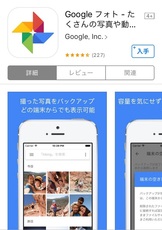 Googleフォトの写真をスマホでネットプリント/印刷する方法!
Googleフォトの写真をスマホでネットプリント/印刷する方法! Googleフォトのアルバムを作成/管理/編集する方法!写真を整理しよう!
Googleフォトのアルバムを作成/管理/編集する方法!写真を整理しよう! 【Googleフォト】写真/動画のバックアップできる容量の制限をなくす方法!
【Googleフォト】写真/動画のバックアップできる容量の制限をなくす方法!






